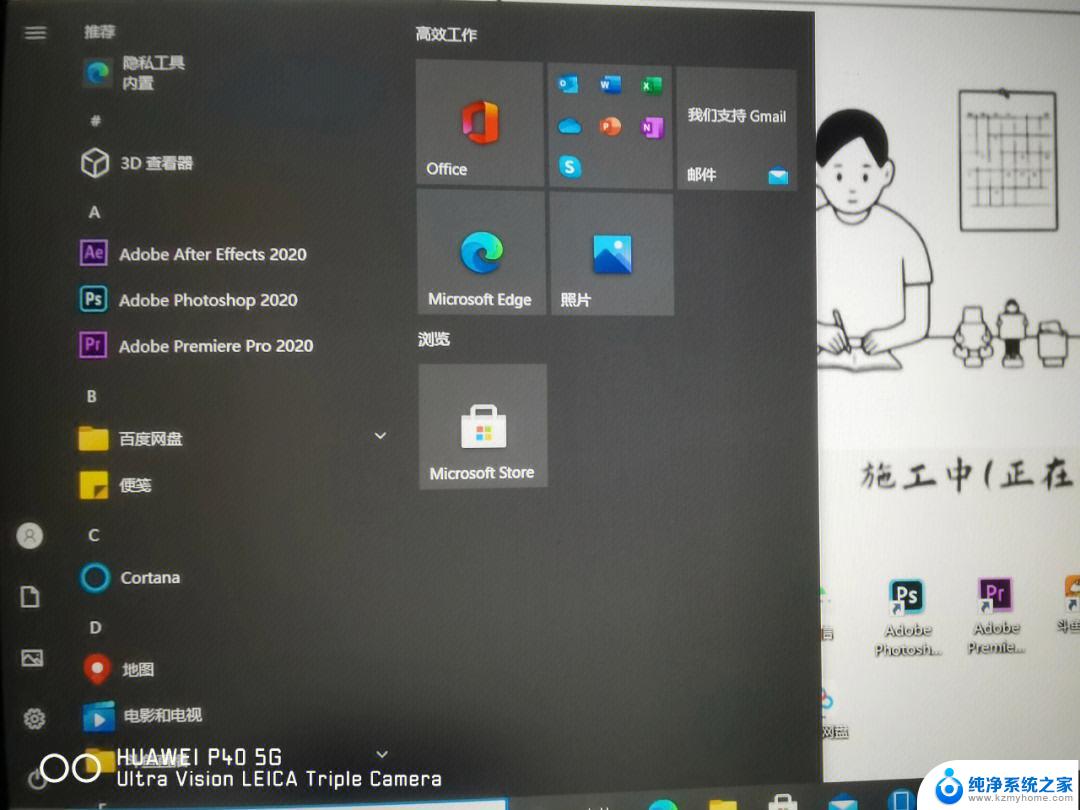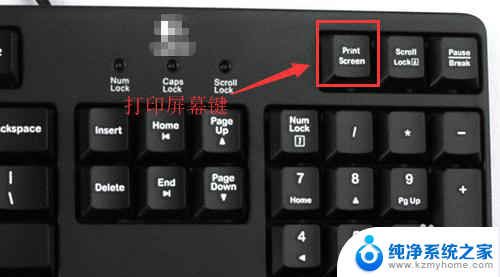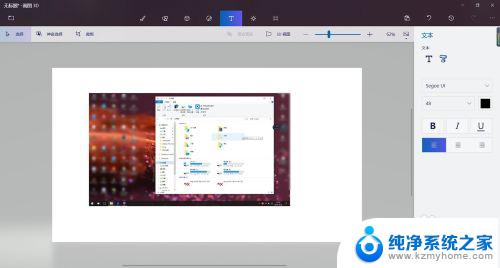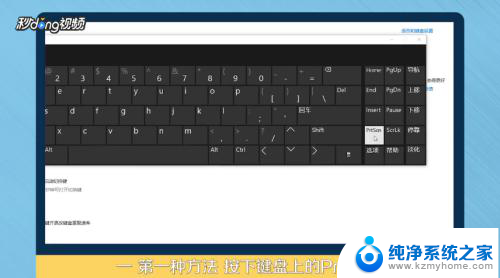电脑桌面怎么截图一部分 电脑截图软件怎么使用
在日常使用电脑的过程中,我们经常会遇到需要截取电脑桌面的一部分来保存或分享的情况,要实现这个操作,我们可以使用电脑截图软件来帮助我们快速、方便地完成。通过简单的操作,我们可以轻松地选择需要截取的区域,然后保存或直接粘贴到需要的地方。电脑截图软件的使用不仅能提高工作效率,还能让我们更加便捷地进行信息传递和分享。

一、使用Windows的自带截图软件
1、使用【Win】+【S】打开搜索框输入【截图】就可以打开自带的截图软件;
2、使用鼠标框住需要截图的部分,然后松开左键就可以截图,还可以添加标记和选择保存位置;
二、可以通过QQ、微信等聊天软件实现截图
1、打开QQ、微信,然后按下QQ截图快捷键是【ctrl+alt+A】。微信截图快捷键是【alt+a】或者是钉钉截图快捷键【ctrl+shift+A】;
2、截图之后同样可以添加标记和选择保存位置;
三、使用键盘的print screen按键
直接按键盘【ctrl】+【print screen】截取当前活动窗口,如果是使用【print screen】直接截取整个画面,截取之后可以在【画图】应用中使用【Ctrl】+【V】粘贴,使用画图软件的【裁剪】也是可以。
以上是如何在电脑桌面截取部分屏幕的全部内容,如果你有类似的问题,可以参考本文中介绍的步骤进行修复,希望对大家有所帮助。